excel2010行列转换方法
发布时间:2016-11-08 11:37
相关话题
Excel中的行列转换具体该如何实现呢?下面是由小编分享的excel2010行列转换方法,以供大家阅读和学习。
excel2010行列转换方法:
行列转换步骤1:选中要进行行列转换的单元格区域,如“A1:C5”,单击鼠标右键,从弹出的快捷菜单中选择“复制”选项。
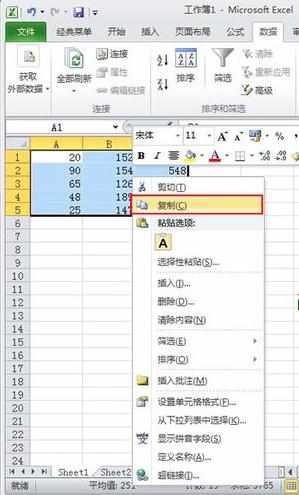
行列转换步骤2:选中单元格D7,右键此单元格,在下拉菜单中选择“选择性粘贴”。

行列转换步骤3:弹出“选择性粘贴”窗口,选中“转置”复选框,点击“确定”按钮。
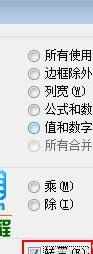
行列转换步骤4:返回Excel编辑框,就可以看到转置的结果了。
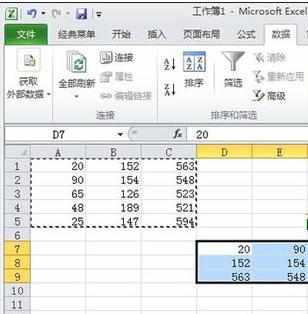
看了excel2010行列转换方法还看了:
1.excel行列转换功能的教程
2.excel2013行列转换的教程
3.excel2013行列转换教程
4.怎么设置Excel行列互换
5.excel中互换行列的方法
6.excel利用函数进行行列转置的方法
7.excel中批量行列转置的教程

excel2010行列转换方法的评论条评论